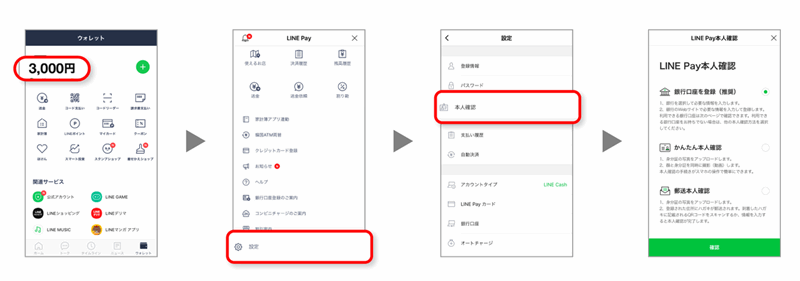こんにちは。 不可思議絵の具です。
①LINE Payの口座開設方法と、②本人確認(銀行登録)の操作手順の説明です。
という理由からLINE Payをスマホに入れました。
また、銀行チャージと本人確認手続きを兼ねて銀行口座を登録しました。
これらの流れを記録しましたので、どんな感じでLINE Payを始めればいいか知りたいかたの参考になれば幸いです。
記事はAndroid版を元にしていますが、iOS版も要領は同じだと思います。
①口座開設(インストール不要)
まず、Line Payを使えるように口座開設(?)します。
LINE Payは「LINE Pay」というアプリがあるわけではなく、LINEアプリの中の1メニューです。
なので、別途インストールは不要です。
流れとしては
- LINEアプリを開く
- ウォレット画面に切り替える
- 「LINE Payをはじめる」を押す
- 利用規約に同意
という流れになります。
ここまで文字通り30秒で済みます。
(この次の本人確認が大変)
以下、具体的な操作手順です。
操作手順
続いて、「LINE Payをはじめる」をタップ
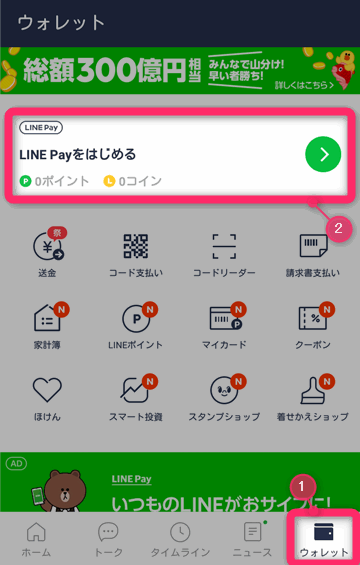
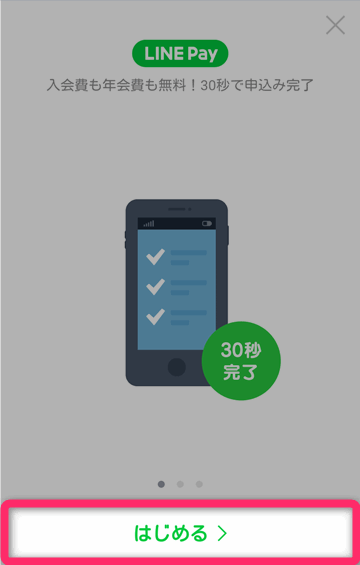
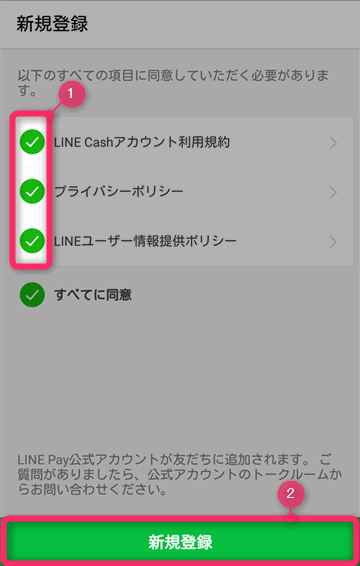
「LINE Pay」の画面になれば開設成功です。
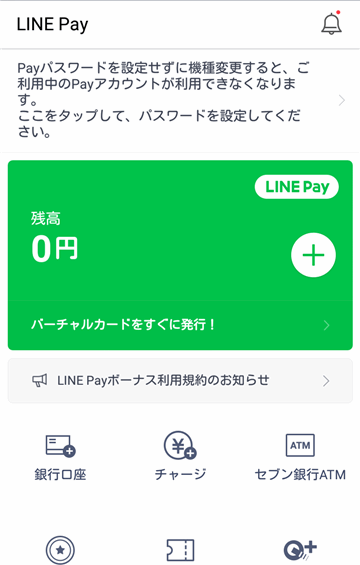
②本人確認
最後に、必要に応じて本人確認の手続きをします。
本人確認の必要性
本人確認をすると
- オンラインで銀行からチャージ
- 友達への送金
- LINE Pay残高を銀行に出金
ができるようになりますが、結構面倒な上にメリットがこれだけなので、特に無理して本人確認をする必要はないと思います。
コンビニにしょっちゅう行く方や、未成年で銀行口座を持っていない方は、こまめにコンビニでチャージすればいいだけですので。
本人確認の方法
本人確認の方法は以下の3つです。
(参考 公式ブログ。少し情報が古い?)
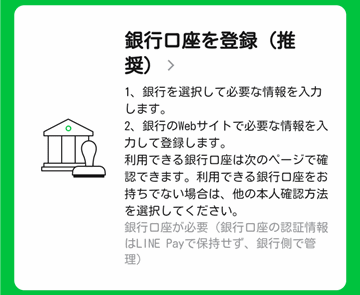
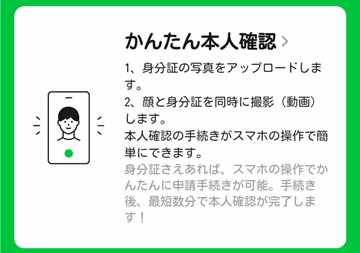

しかし、
- 「かんたん本人登録」は自分の顔写真と身分証を動画で送るなんて間抜けすぎて無理
(LINE社の知らん奴に顔など見られとうない) - 「郵送」は面倒くさすぎ
ってことで、銀行口座登録が一番無難かと思います。
オンラインでチャージできないと電子マネーの魅力半減ですし……。
本人確認の手順(銀行口座登録)
と、いうわけで私は銀行口座を登録しましたので、その操作手順を紹介します。
(所要時間10分)
登録には
- 銀行の支店コード
- 口座番号
- キャッシュカードの暗証番号
が要るので、通帳を準備しておいてください。
なお、本記事は地方銀行(福岡銀行)での相当ややこしい例です。
「ゆうちょ」「三菱UFJ」「三井住友」「みずほ」銀行だとシンプルです。
これら銀行の方は公式ブログの流れ図を参照ください。
大きな流れとしては以下の通りです。
- 銀行口座の指定
- 口座振替の申請
- 個人情報の入力(住所、氏名、生年月日…etc.)
- ワンタイムパスワードを入力
- キャッシュカードの暗証番号を入力
途中で銀行から確認電話が来るので、「静か」で「メモの取れる」場所で始めることをオススメします。
以下、操作手順です。
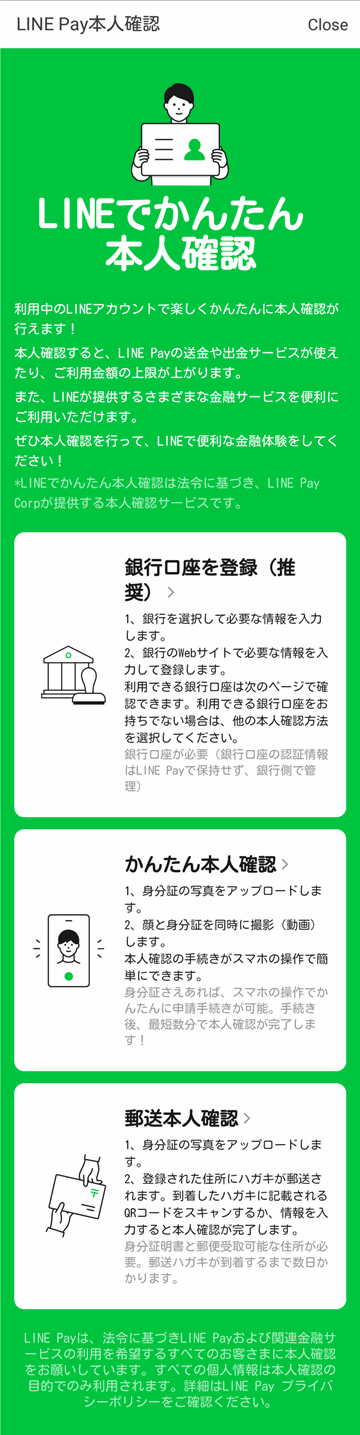
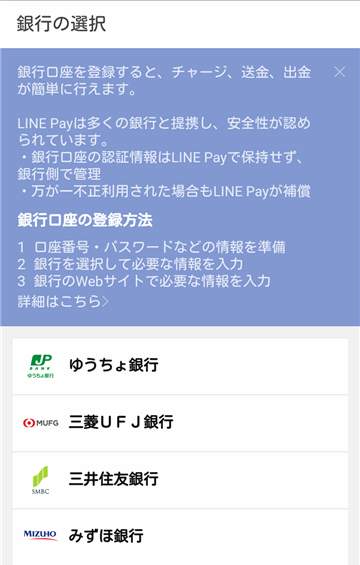
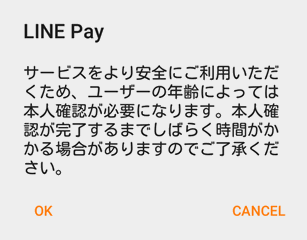
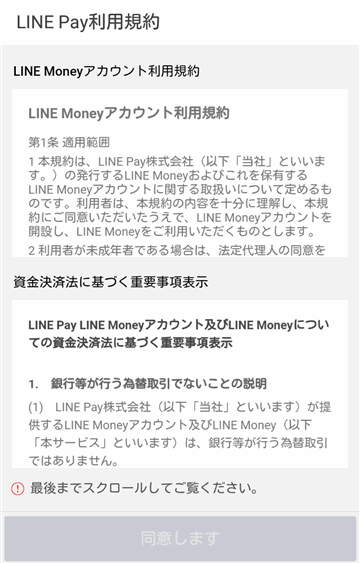
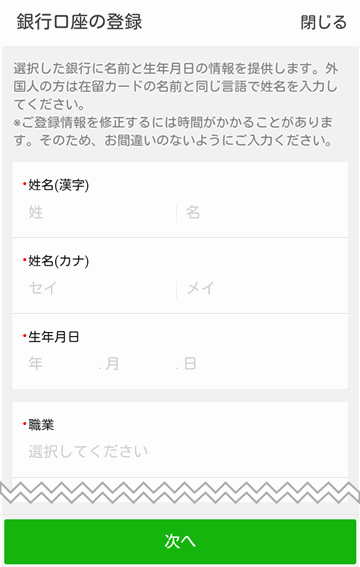
支店コード、口座番号、名義を確認して『口座振替申込』をタップ
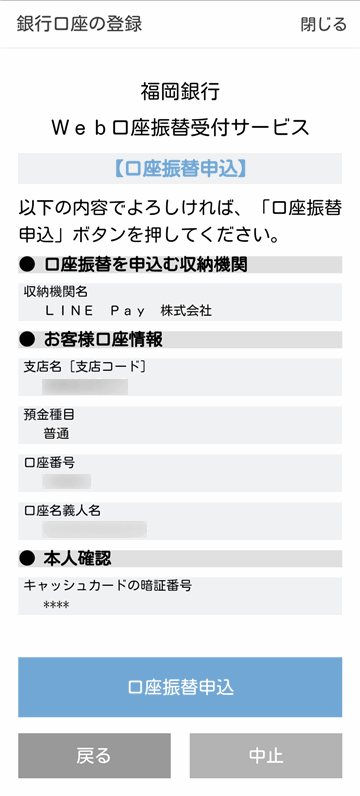
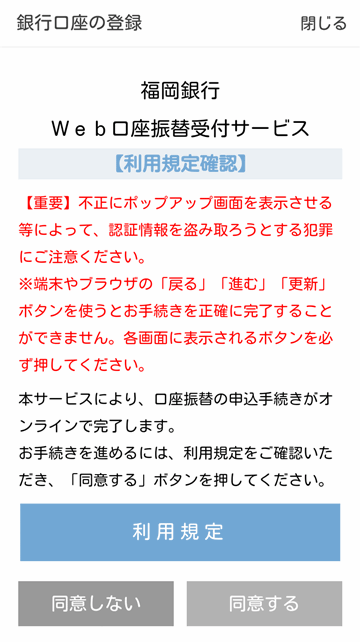
「②連絡先電話番号(このあと銀行から電話が掛かってくる)」
「③セキュリティコード」
を入力し、『進む』をタップ
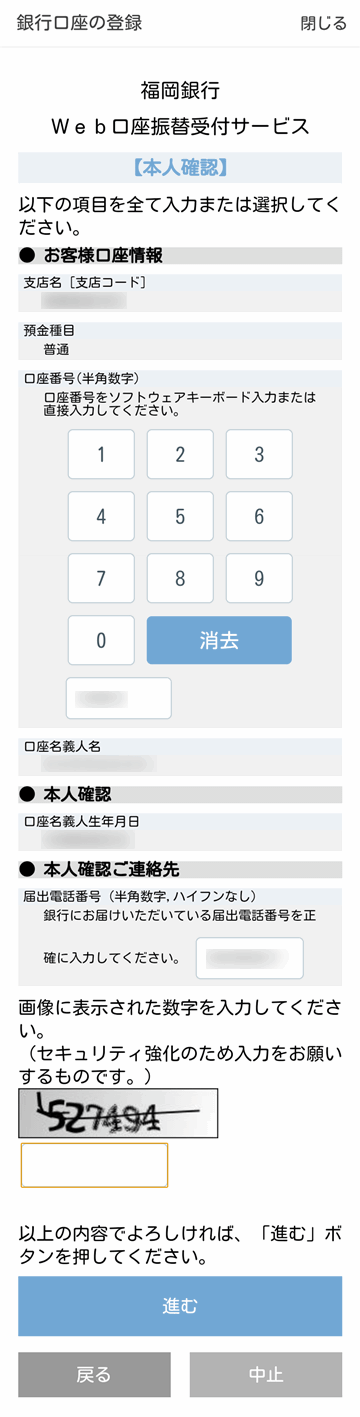
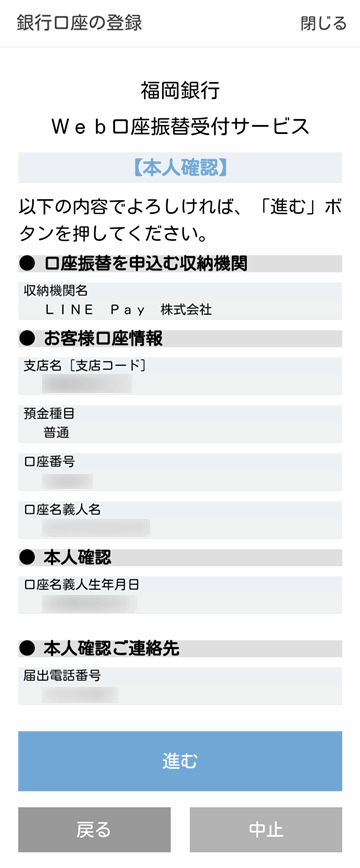
自動音声で「ワンタイムパスワード」を告げられるので、メモする
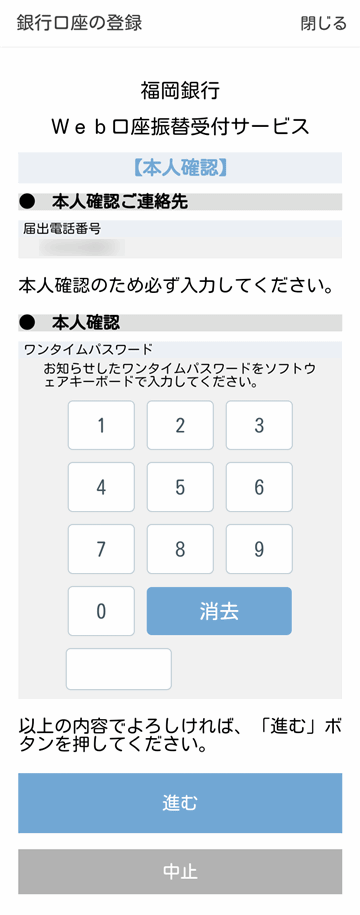
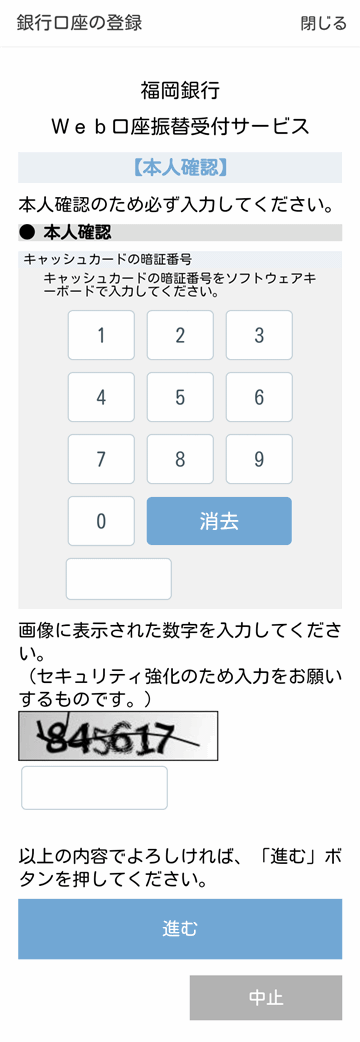
以上で本人確認は終了です。
お疲れ様でした!(´Д`) =3 フゥー
チャージのしかた
以降、LINE Payの金額欄の横の「+」ボタンからチャージできるようになります。
まとめ
以上、LINE Payの開設方法と、銀行登録による本人確認の手順をご説明しました。
福岡県など、LINE Payでの税金支払いに対応するところにお住まいの方は↓の記事もお役に立てると思います。
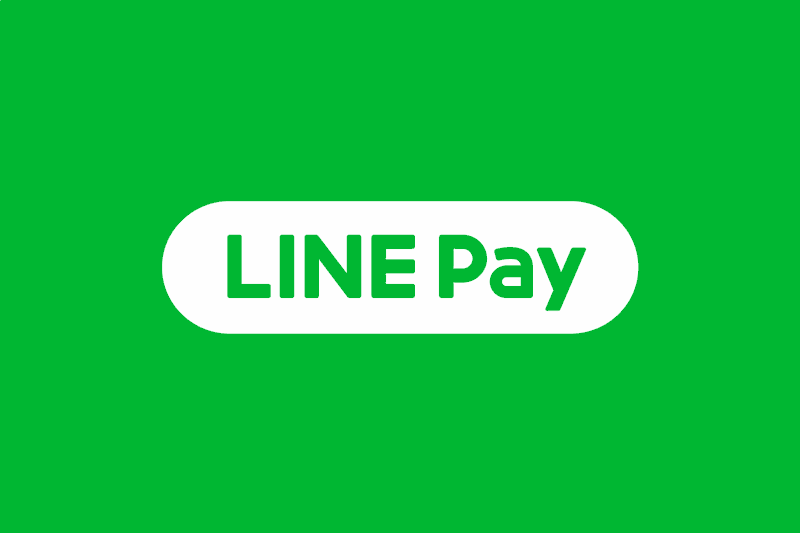
では(^o^)/